手机怎么关掉翻转亮屏,当我们使用iPhone手机时,一种功能可能会让我们感到困扰,那就是翻转点亮屏幕功能,有时候我们不希望屏幕在我们翻转手机的时候自动点亮,这不仅会浪费电量,还可能干扰我们的使用。该如何关闭这个功能呢?下面我们将介绍一下iPhone手机如何关闭翻转点亮屏幕功能,让我们能够更加自由地使用手机。
iPhone手机如何关闭翻转点亮屏幕功能
步骤如下:
1.首先,在主屏上找到“设置”的图标。
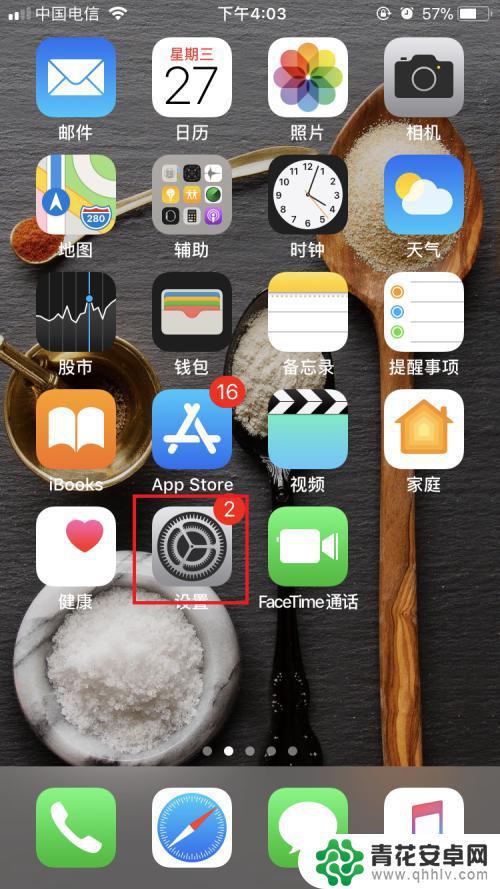
2.其次,点击“设置”图标后,找到“显示与亮度”,点击进去。

3.然后,在下图的界面中找到“抬起唤醒”。
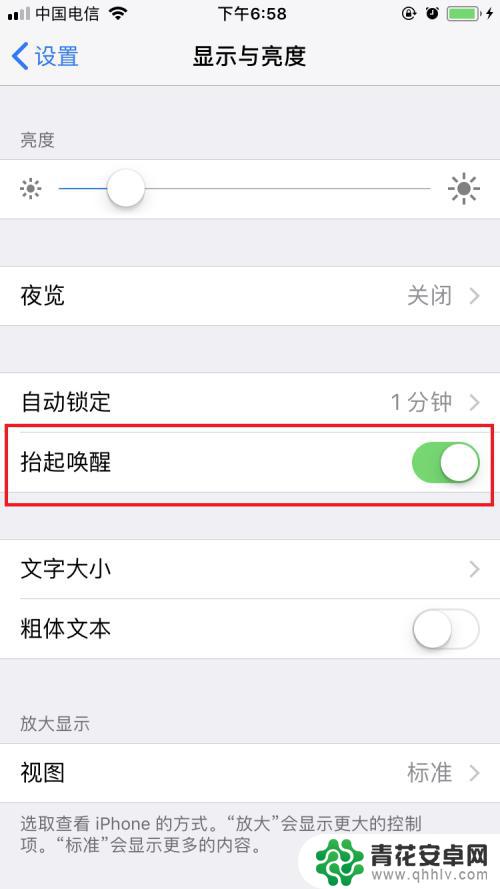
4.最后,把这个“抬起唤醒”关掉。就可以关闭翻转手机点亮屏幕的功能了。
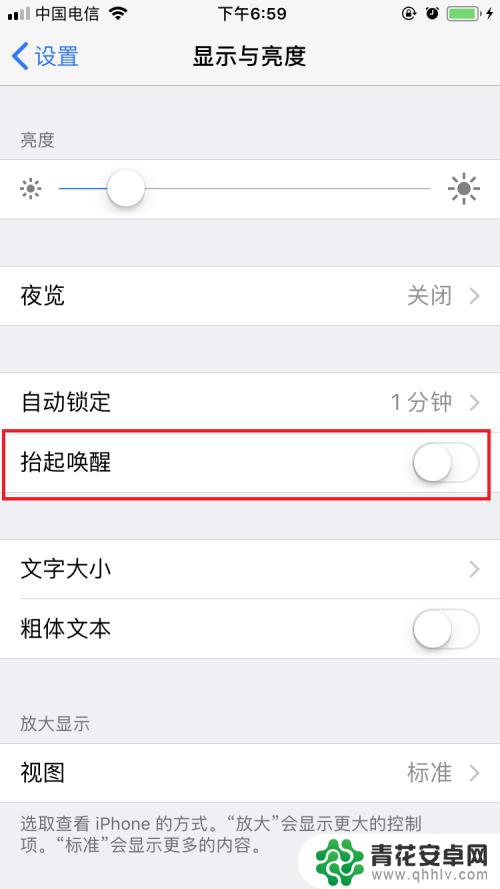
以上就是手机如何关闭翻转亮屏的全部内容,如果你遇到这种情况,可以尝试按照小编提供的方法解决,希望这能对你有所帮助。










